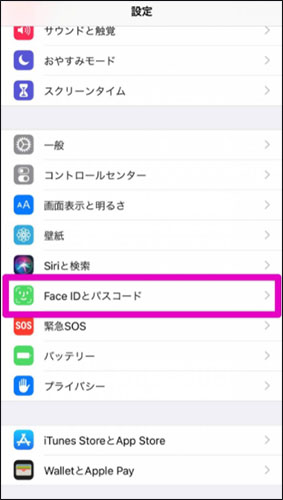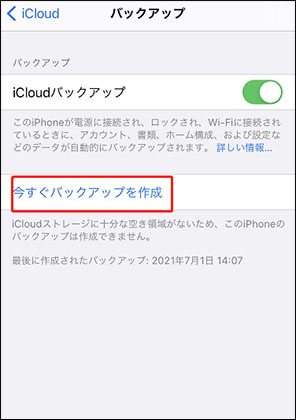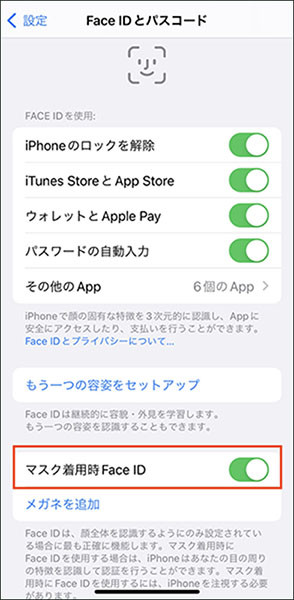iPhone 13の顔認証で画面ロックを解除するとパスコードを入力するためにタッチパネルを触る必要がなくなります。マスクを着けたままiPhone 13で顔認証する場合はマスク着用時の顔認証の設定が必要ですが、やり方は簡単なので設定しておくとマスクを外すことなく顔認証できるので便利です。非常に役立つiPhone 13の顔認証ですが、なんらかの要因によって顔認証を解除できないといったトラブルが起きた場合はどうするべきでしょうか。この記事では、iPhone 13の顔認証を設定・解除する方法と解除できない場合の対処法をご紹介します。
iPhone 13の顔認証のやり方・設定方法は?
iPhone 13でマスクを着けていない顔認証のやり方から見ていきましょう。
-
「設定」から「Face IDとパスコード」を選択します。

-
パスコードを入力後、「Face IDをセットアップ」をタップします。

-
ガイドに従って顔のスキャンを2回します。

マスク着用時にiPhone 13顔認証のやり方・設定方法は?
iPhone 13でマスク着用時に顔認証する場合は「マスク着用時Face ID」をオンにする必要があります。マスク着用時にiPhone 13で顔認証するやり方を見ていきましょう。
-
「設定」から「Face IDとパスコード」を選択します。
-
パスコードを入力後、「マスク着用時 Face ID」をオンにします。

-
「マスク着用時にFace IDを使用する」を選択します。

-
ガイドに従って顔を登録します。顔の登録後、マスクを着けたまま顔認証が利用できるようになります。

iPhone 13の顔認証を解除する方法は?
iPhone 13の顔認証を解除する方法を見ていきましょう。
iPhone 13の顔認証で画面ロックを解除する方法は次の通りです。顔認証で画面ロックを解除する場合は「iPhoneのロックを解除」をオンにする必要があります。
「iPhoneのロックを解除」をオンにする方法
-
「設定」から「Face IDとパスコード」を選択します。
-
パスコードを入力後、「iPhoneのロックを解除」をオンにします。
iPhone 13の顔認証で画面ロックを解除する方法
-
マスクを着けたままロック画面を見つめます。
-
ロックが解除されるので、画面下から上にスワイプします。
-
ホーム画面になります。
iPhone 13でマスク着用時の顔認証を解除する方法
-
「設定」から「Face IDとパスコード」を選択します。
-
パスコードを入力後、「マスク着用時 Face ID」をオフにします。
iPhone 13の顔認証が解除できない場合の対処法は?
iPhone 13の顔認証が解除できない場合の対処法を見ていきましょう。
PassFab iPhone Unlockで初期化する
PassFab iPhone Unlockは数ステップの操作だけで簡単にiPhone13を初期化して顔認証を解除できる専門ツールです。iPhone13の性能を傷つけることはありませんので、初期化後は通常通りiPhone13をお使いいただけます。わかりやすいガイドが表示されるインターフェイスとアイコンが特徴の操作しやすいツールです。
-
PassFab iPhone Unlockerをパソコンにインストールして起動します。メニュー画面が表示されるので「解除開始」を選びます。

-
iPhone13をパソコンに接続するとファームウェアの検出が始まりますので、「ダウンロード」をクリックします。

-
「解除開始」をクリックしましょう。

再起動してみる
iPhone13に発生した不具合が原因で顔認証を解除できない場合は再起度すると解決する可能性があります。
-
片方の音量調節ボタンとサイドボタンの2つのボタンを同時に長押しします。
-
スライドして電源を切ります。
-
Appleのロゴが表示されるまでサイドボタンを長押しします。
顔認証をリセットする
顔認証をリセットして再登録すると問題なく顔認証で解除できるようになるケースがあります。
-
「設定」から「Face IDとパスコード」を選択します。
-
パスコードを入力後、「Face IDをリセット」をタップします。再度、iPhone13で顔を再登録しましょう。

すべての設定をリセットする
iPhoneの設定からデバイスを初期化して顔認証を解除する方法です。
-
「設定」から「一般」を開いて「転送またはiPhoneをリセット」とタップします。
-
「すべてのコンテツと設定を消去」を選択します。

もう一つの容姿を設定する
大きく容姿が変化している場合は、もう一つの容姿を設定しておくと安心です。
-
「設定」から「Face IDとパスコード」を選択します。
-
パスコードを入力後、「もう一つの容姿を設定」をタップします。ガイドに従って、もう一つの容姿を設定します。

まとめ
iPhone13でマスク着用時の顔認証のやり方と解除できない場合の対処法をご紹介しました。マスク着用時の顔認証をする場合はiPhone13で事前にセットアップする必要がありますので、マスクを着けたまま顔認証ができないときは設定を確認してみましょう。なんらかの要因によってiPhone13で顔認証が解除できない場合はデバイスを初期化したり、設定を変更したりすると効果的です。簡単かつ数ステップの操作だけで作業が完了するPassFab iPhone画面ロック解除ソフトは初めて利用するユーザーもストレスを感じずにiPhone13を初期化して顔認証を解除できる使いやすい専門ツールです。